Cómo Imprimir Documentos en iPad, iPad Air y Mini con o sin AirPrint
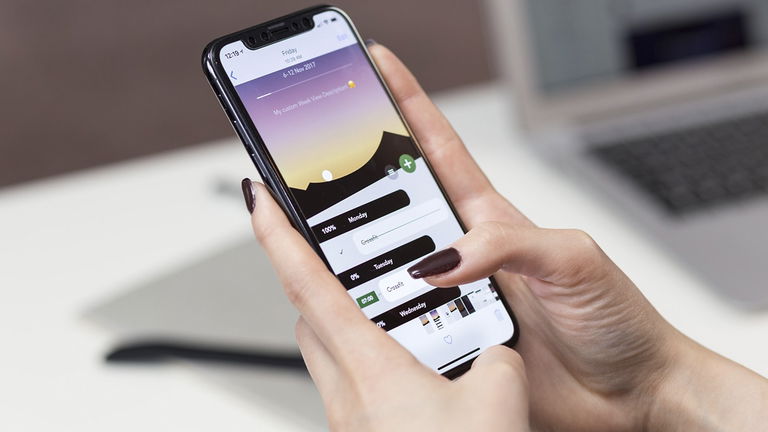
A estas alturas, ya sabemos de sobras que el iPad nos permite gestionar y organizar todos nuestros documentos de forma eficiente. A través de las numerosas aplicaciones que encontramos en la App Store, podremos trabajar al mismo tiempo con un gran número de formatos. Sin embargo, puede que en algún momento nos interese imprimir ese archivo para tenerlo en soporte físico.
Tener que enviar el archivo en cuestión a nuestro ordenador es un tedioso trámite que muchos tienen que pasar si quieren poder imprimirlo, pero afortunadamente existe un método mucho más cómodo y rápido que nos permitirá imprimir el archivo sin movernos del sofá.
Por supuesto, estamos hablando de la funcionalidad AirPrint que viene incorporada con iOS desde hace ya algunas versiones. Por desgracia, para poder utilizar la tecnología AirPrint y poder imprimir inalambricamente desde nuestro iPad, necesitaremos poseer una impresora compatible con dicha tecnología. Si no es nuestro caso, siempre podremos recurrir al software de terceros que proporcionan algunas marcas de impresoras o aplicaciones que encontraremos en la App Store.
Cómo imprimir desde el iPad a través de AirPrint
Esta es sin duda la forma más fácil de imprimir desde nuestro iPad, pues no requiere ningún tipo de configuración especial, ni por parte del iPad ni por el de la impresora. Antes de nada, deberemos asegurarnos de que nuestra impresora es compatible con AirPrint, para ello podemos ver el listado en la web de Apple.
También deberemos configurar nuestra impresora para que esté conectada a una red Wifi, requisito indispensable para que podamos imprimir vía AirPrint.
1.- Lo primero que debemos hacer es buscar el documento, archivo o fotografía que queremos imprimir. Una vez hecho esto, deberemos pulsar sobre el botón de "Compartir".
2.- A continuación, tenemos que pulsar sobre el botón "Imprimir" que reconoceremos por la imagen de una impresora.
3.- Por último, debemos buscar nuestra impresora compatible con la tecnología AirPrint, seleccionar el número de copias y pulsar sobre "Imprimir".
Acto seguido, nuestra impresora establecerá conexión con el iPad y comenzará a imprimir nuestro documento. Como veis: rápido y sencillo.
Cómo imprimir desde el iPad sin utilizar AirPrint
Si nuestra impresora no cuenta con AirPrint, no pasa nada, todavía tenemos otra vía para poder imprimir de forma inalámbrica desde el iPad. Por supuesto, el procedimiento puede no ser tan sencillo como el que hemos descrito anteriormente. Si tenéis suerte, puede que vuestro fabricante haya creado una aplicación propia para poder facilitar la tarea.
Resulta muy complicado dar con una aplicación en concreta pues cada impresora es un mundo y requiere de un proceso determinado. Sin embargo, existen algunas aplicaciones en la App Store que han cosechado muy buenas críticas, aquí os dejamos dos de ellas: Printer Pro Lite y Print Agent Lite.
El procedimiento para hacerlas funcionar es exactamente el mismo que hemos descrito anteriormente. Es decir, la aplicación hará que nuestro iPad reconozca la impresora como si tuviera la tecnología AirPrint. Por lo tanto, ya sabéis: buscamos el documento, pulsamos en "Compartir", a después en "Imprimir" y seleccionamos nuestra impresora.
Por supuesto, es absolutamente indispensable que la impresora se encuentra conectada o bien a la red o al ordenador. Si la impresora está conectada al ordenador, tenemos programas como FingerPrint 2, Printopia o Handyprint que deberemos instalar en nuestro equipo. Una vez hecho, el iPad reconocerá la impresora como si fuera compatible con AirPrint.
¿Ya imprimís directamente desde vuestro iPad? Es cómodo y sencillo.
Puedes seguir a iPadizate en Facebook, WhatsApp, Twitter (X) o consultar nuestro canal de Telegram para estar al día con las últimas noticias de tecnología.